HowTo Install PowerShell Active Directory Module in Windows! (Italiano)
Windows PowerShell Active Directory Module è più comunemente utilizzato dagli amministratori di sistema per semplificare le attività quotidiane.
È possibile utilizzare i cmdlet di questo modulo per gestire utenti, gruppi, computer del dominio ed eseguire alcune attività di gestione di Active Directory. Questo strumento ti consente anche di gestire Active Directory dai server membri.
In questo tutorial, ti mostreremo come installare il modulo PowerShell Active Directory su Windows 7, Windows 8, Windows 8.1, Windows 10 , Windows Server 2012, Windows Server 2012 R2 e Windows Server 2016.
Installa il modulo PowerShell su Windows 8, 8.1 e 10
Il modulo PowerShell fa parte di Remote Server Administration Strumenti (RSAT) in tutti i sistemi operativi Windows Desktop. Questo strumento include tutte le utilità della riga di comando e i moduli di Windows PowerShell necessari per gestire un server Windows.
Linstallazione del modulo PowerShell su Windows 8, 8.1 e 10 è più semplice rispetto ad altre versioni di Windows. Devi solo scaricare e installare il modulo RSAT dai seguenti collegamenti:
Modulo PowerShell per Windows 8
Modulo PowerShell per Windows 8.1
Modulo PowerShell per Windows 10
Dopo aver installato lo strumento RSAT, non dovrebbe essere necessario fare nientaltro, poiché il processo di installazione abiliterà tutti gli strumenti per impostazione predefinita.
Installa il modulo PowerShell su Windows 7
È possibile seguire i passaggi seguenti per installare il modulo PowerShell sulla macchina Windows 7, sebbene Windows 7 non sia più supportato, lasceremo questa sezione di seguito per scopi storici: sappiamo tutti che ci saranno ancora sistemi Windows 7 in produzione a causa di problemi di aggiornamento.
1. Fare clic qui per scaricare gli strumenti RSAT per Windows 7 dal sito Web ufficiale di Microsoft e quindi eseguire linstallazione.
2. Apri il Pannello di controllo = > Programmi e funzionalità e fai clic su Attiva o disattiva le funzionalità di Windows.
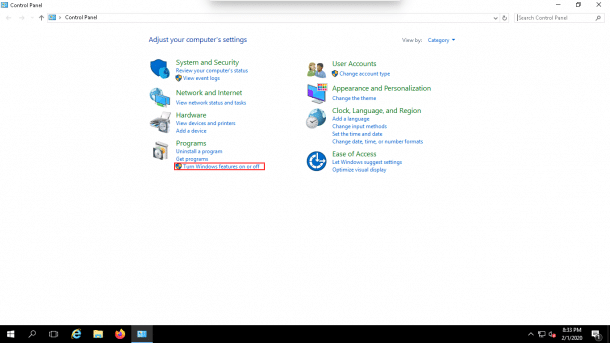
3. Fai clic su Strumenti di amministrazione remota del server > Strumenti di amministrazione dei ruoli > Strumenti di AD DS e AD LDS e attiva la casella di controllo Modulo Active Directory per Windows PowerShell come mostrato nellimmagine seguente.
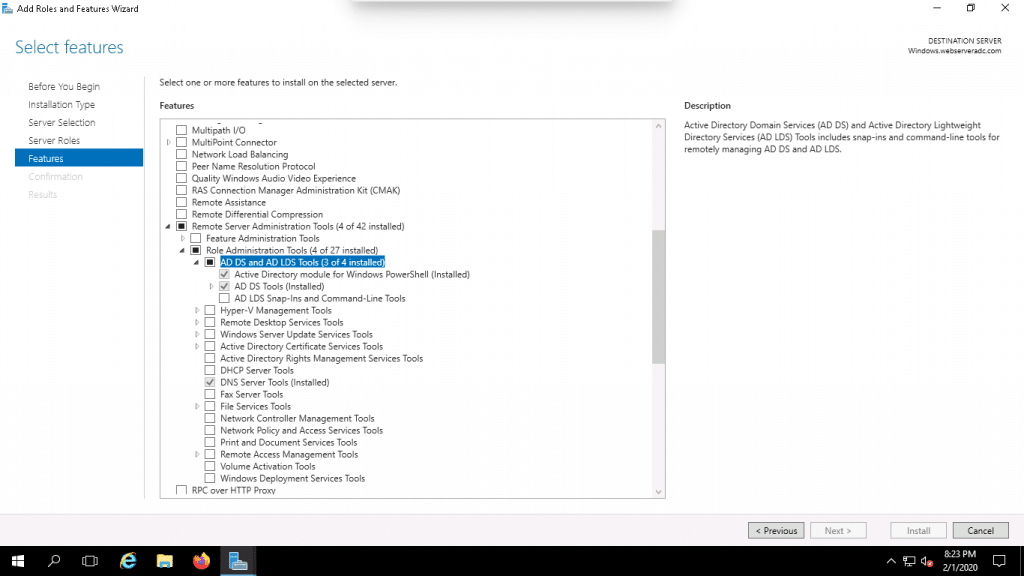
4. Ora apri il prompt cmd di PowerShell ed esegui il seguente comando per importare il modulo:
Import-Module ActiveDirectory
Installa il modulo PowerShell su Windows Server 2012, 2012 R2 e 2016
Il modulo PowerShell viene installato come funzionalità separata nel sistema operativo Windows Server. È possibile installare il modulo PowerShell dalla console grafica di Server Manager utilizzando i seguenti passaggi:
1. Apri Server Manager.
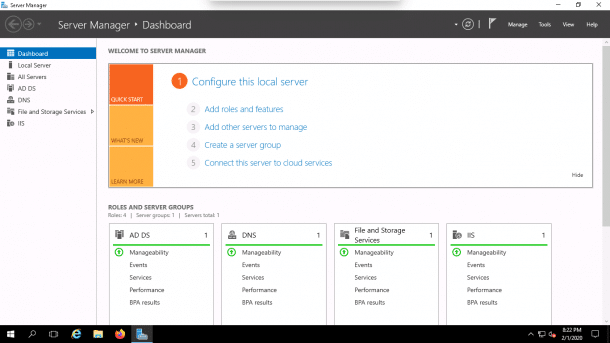
2. Fare clic su Aggiungi ruoli e funzionalità.
3. Fare clic su Avanti fino a raggiungere Funzioni.
4. Fai clic su Strumenti di amministrazione remota del server > Strumenti di amministrazione dei ruoli > Strumenti di AD DS e AD LDS, quindi abilita la casella di controllo per il modulo Active Directory per Windows PowerShell come mostrato nellimmagine seguente.
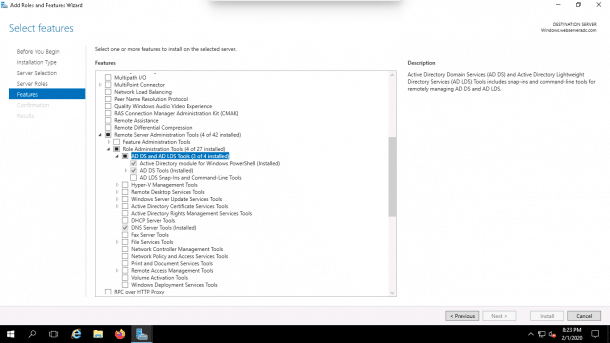
5. Fare clic sul pulsante Installa per installare il modulo PowerShell.
Installa tramite comando Powershell
Puoi anche installare il modulo PowerShell per Active Directory utilizzando il comando PowerShell come mostrato di seguito:
Add-WindowsFeature RSAT-AD-PowerShell
Quindi puoi verificarlo con il cmdlet Get-WindowsFeature.
Get-WindowsFeature -Name RSAT-AD-PowerShell
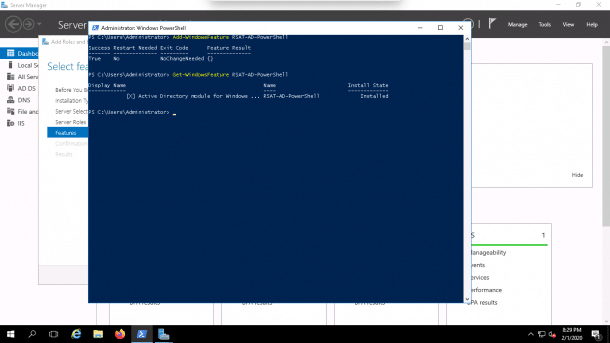
Installa il modulo PowerShell su Windows Server 2008 R2
In Windows Server 2008 R2, il modulo Active Directory per Windows PowerShell viene installato automaticamente su Windows Server dopo linstallazione di Servizi di dominio Active Directory.
Se si desidera installare il modulo sui server membri, seguire i passaggi seguenti:
1. Apri Server Manager.
2. Fare clic su Aggiungi ruoli e funzionalità.
3. Fare clic su Avanti fino a raggiungere Funzioni.
4. Fai clic su Strumenti di amministrazione remota del server > Strumenti di amministrazione dei ruoli > Strumenti di AD DS e AD LDS, quindi abilita la casella di controllo per il modulo Active Directory per Windows PowerShell.
5. Fare clic sul pulsante Installa per installare il modulo PowerShell.
È anche possibile installare il modulo utilizzando PowerShell Windows Server 2008 R2 come mostrato di seguito:
Import-Module ServerManagerAdd-WindowsFeature RSAT-AD-PowerShell
Import-Module ActiveDirectory
Installa il modulo PowerShell Active Directory su PowerShell Core 6.x
Puoi installare il modulo PowerShell Active Directory su PowerShell Core 6.x su Windows seguendo quanto segue passaggi:
1. Installa lo strumento RSAT nel tuo sistema operativo Windows.
2. Installa il modulo WindowsCompatibility nellinterfaccia di PowerShell utilizzando il seguente comando:
Install-Module -Name WindowsCompatibility
3.Importa il modulo WindowsCompatibility utilizzando il seguente comando:
Import-Module -Name WindowsCompatibility
4. Importa il modulo ActiveDirectory utilizzando il seguente comando:
Import-WinModule -Name ActiveDirectory
Conclusione
Nel tutorial sopra, tu ho imparato come installare il modulo PowerShell di Active Directory su diversi sistemi operativi Windows, inclusi Windows 7, 8, Server 2008, 2012 & 2016. Ci auguriamo che questo aiuti a semplificare la gestione di Active Directory attività utilizzando Powershell e le sue potenti funzionalità di scripting!